

录屏在日常工作和生活经常使用,TanidaDemoBuilder是一个专业的录屏工具,TanidaDemoBuilder最新版可以为你直接录制电脑屏幕,还能直接制作影像demo。操作简单那,使用便捷,需要的快来下载。
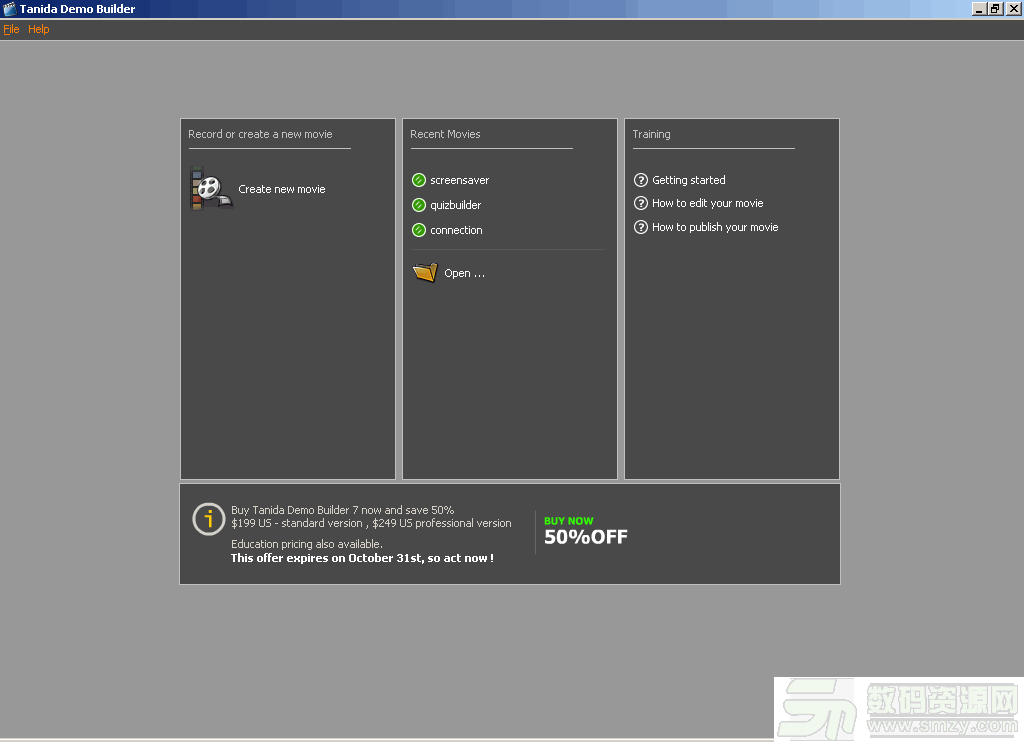
Tanida Demo Builder允许用户截取目标应用程序的一系列的可编辑的屏幕截图,以制作Flash模拟和交互式演示。
Tanida Demo Builder软件不但能够制作出具有灵动效果的产品演示介绍,而且制作出的演示介绍交互性、可操作性都很强。
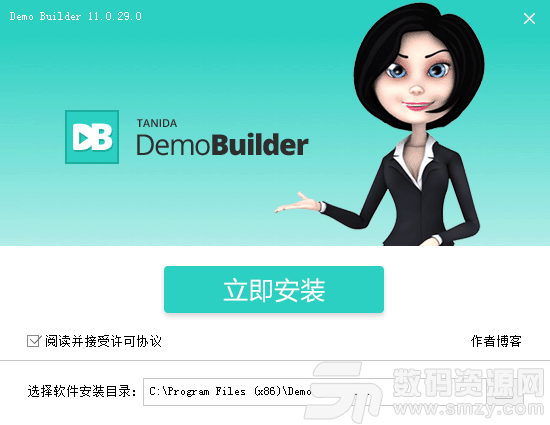
1. 多轨道助力元素添加
要想在说明中显示、图片、视频等元素,就需要将这些元素添加到轨道上。运行Tanida Demo Builder软件新建空白影片,输入名称,双击场景1进入编辑窗口。
⑴ 插入按钮。选择工具栏上的“OK”按钮,在场景中点击插入按钮,相应地在轨道上也会出现按钮元素,选定按钮后可利用窗口上方的工具栏对它们的内容、填充颜色、字体颜色等进行相应设置。
⑵ 插入灵动文本。单击“T”按钮上的箭头选择“动画文本”并在场景中点击插入1个文本动画,选定后利用窗口上方的工具栏对它们的内容、动态效果、密度、透明度、颜色等进行设置;同样道理,其他动画文本插入也是这样。在轨道上通过拖动播放头进行观察,查看动画文本的播放结束时间,拖动动画文本元素的左、右两边更改它的播放长度及开始位置;其他元素播放长度的调整也是这样操作;拖动轨道上的元素可交换轨道元素其的上下位置。
⑶ 插入图像。选择工具栏上“图像”按钮下的“从文件图像”菜单插入所需要的图片,选定后在编辑窗口左下角设置它的进入动画效果,在相应轨道上拖动元素,调整它们的开始位置及播放长度。
⑷ 插入视频。单击“添加一个新的Flash视频”按钮,在场景中点击插入视频元素,选定它并在窗口上方工具栏设置好视频源(注意:文件名及其路径最好不要有中文)及播放器皮肤。视频元素不同于上述其他元素,它可不用调播放长度,只要播放头停止在视频元素上,就能完成整个视频的播放。


 OBS VirtualCam官方版(OBS虚拟摄像头插件) v2.0.4 专业版媒体管理
/ 72M
OBS VirtualCam官方版(OBS虚拟摄像头插件) v2.0.4 专业版媒体管理
/ 72M
 狸窝视频编辑软件最新版(视频编辑软件) v4.2 免费版媒体管理
/ 37M
狸窝视频编辑软件最新版(视频编辑软件) v4.2 免费版媒体管理
/ 37M
 iZotope RX 7高级版(音频修复软件) v7.01 最新版媒体管理
/ 323M
iZotope RX 7高级版(音频修复软件) v7.01 最新版媒体管理
/ 323M
 ae插件twitch汉化破解版v3.5 媒体管理
/ 734K
ae插件twitch汉化破解版v3.5 媒体管理
/ 734K
 头榜数据中心绿色版(媒体管理) v1.1.3 免费版媒体管理
/ 45M
头榜数据中心绿色版(媒体管理) v1.1.3 免费版媒体管理
/ 45M
 tvos13描述文件官方版免费版媒体管理
/ 4K
tvos13描述文件官方版免费版媒体管理
/ 4K
 TruePianos全能版(音源插件) v1.5.0 最新版媒体管理
/ 289M
TruePianos全能版(音源插件) v1.5.0 最新版媒体管理
/ 289M
 Pdplayer 64特别版(序列文件播放器) v1.0.5.21 免费版媒体管理
/ 4M
Pdplayer 64特别版(序列文件播放器) v1.0.5.21 免费版媒体管理
/ 4M
 LoudSpeaker LAB(频响测试) v3.01 汉化免费版媒体管理
/ 3.80M
LoudSpeaker LAB(频响测试) v3.01 汉化免费版媒体管理
/ 3.80M
 诺瓦同步播放系统软件最新版(直接管理LED屏幕播放系统) v3.4 免费版媒体管理
/ 104M
诺瓦同步播放系统软件最新版(直接管理LED屏幕播放系统) v3.4 免费版媒体管理
/ 104M
 OBS VirtualCam官方版(OBS虚拟摄像头插件) v2.0.4 专业版媒体管理
/ 72M
OBS VirtualCam官方版(OBS虚拟摄像头插件) v2.0.4 专业版媒体管理
/ 72M
 狸窝视频编辑软件最新版(视频编辑软件) v4.2 免费版媒体管理
/ 37M
狸窝视频编辑软件最新版(视频编辑软件) v4.2 免费版媒体管理
/ 37M
 iZotope RX 7高级版(音频修复软件) v7.01 最新版媒体管理
/ 323M
iZotope RX 7高级版(音频修复软件) v7.01 最新版媒体管理
/ 323M
 ae插件twitch汉化破解版v3.5 媒体管理
/ 734K
ae插件twitch汉化破解版v3.5 媒体管理
/ 734K
 头榜数据中心绿色版(媒体管理) v1.1.3 免费版媒体管理
/ 45M
头榜数据中心绿色版(媒体管理) v1.1.3 免费版媒体管理
/ 45M
 tvos13描述文件官方版免费版媒体管理
/ 4K
tvos13描述文件官方版免费版媒体管理
/ 4K
 TruePianos全能版(音源插件) v1.5.0 最新版媒体管理
/ 289M
TruePianos全能版(音源插件) v1.5.0 最新版媒体管理
/ 289M
 Pdplayer 64特别版(序列文件播放器) v1.0.5.21 免费版媒体管理
/ 4M
Pdplayer 64特别版(序列文件播放器) v1.0.5.21 免费版媒体管理
/ 4M
 LoudSpeaker LAB(频响测试) v3.01 汉化免费版媒体管理
/ 3.80M
LoudSpeaker LAB(频响测试) v3.01 汉化免费版媒体管理
/ 3.80M
 诺瓦同步播放系统软件最新版(直接管理LED屏幕播放系统) v3.4 免费版媒体管理
/ 104M
诺瓦同步播放系统软件最新版(直接管理LED屏幕播放系统) v3.4 免费版媒体管理
/ 104M
 OBS VirtualCam官方版(OBS虚拟摄像头插件) v2.0.4 专业版媒体管理
OBS VirtualCam官方版(OBS虚拟摄像头插件) v2.0.4 专业版媒体管理
 狸窝视频编辑软件最新版(视频编辑软件) v4.2 免费版媒体管理
狸窝视频编辑软件最新版(视频编辑软件) v4.2 免费版媒体管理
 iZotope RX 7高级版(音频修复软件) v7.01 最新版媒体管理
iZotope RX 7高级版(音频修复软件) v7.01 最新版媒体管理
 ae插件twitch汉化破解版v3.5 媒体管理
ae插件twitch汉化破解版v3.5 媒体管理
 头榜数据中心绿色版(媒体管理) v1.1.3 免费版媒体管理
头榜数据中心绿色版(媒体管理) v1.1.3 免费版媒体管理
 tvos13描述文件官方版免费版媒体管理
tvos13描述文件官方版免费版媒体管理
 TruePianos全能版(音源插件) v1.5.0 最新版媒体管理
TruePianos全能版(音源插件) v1.5.0 最新版媒体管理
 Pdplayer 64特别版(序列文件播放器) v1.0.5.21 免费版媒体管理
Pdplayer 64特别版(序列文件播放器) v1.0.5.21 免费版媒体管理
 诺瓦同步播放系统软件最新版(直接管理LED屏幕播放系统) v3.4 免费版媒体管理
诺瓦同步播放系统软件最新版(直接管理LED屏幕播放系统) v3.4 免费版媒体管理